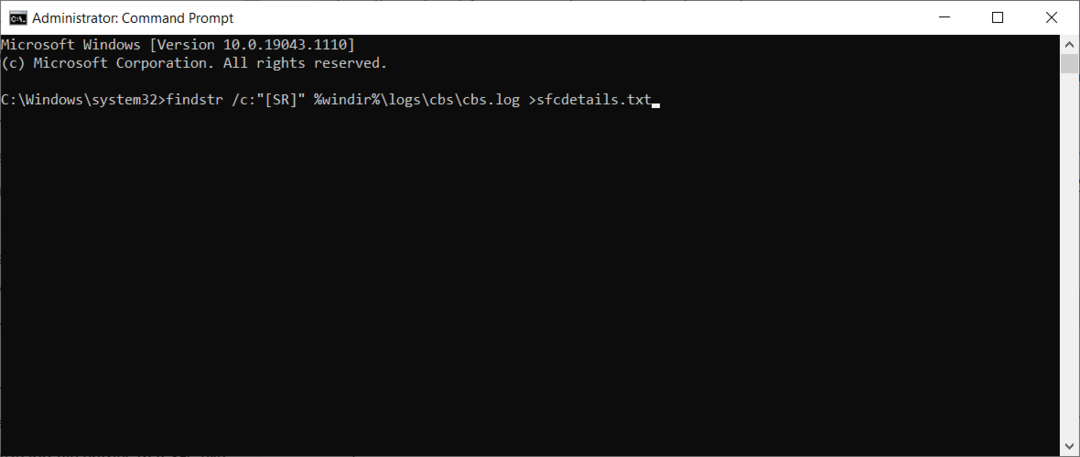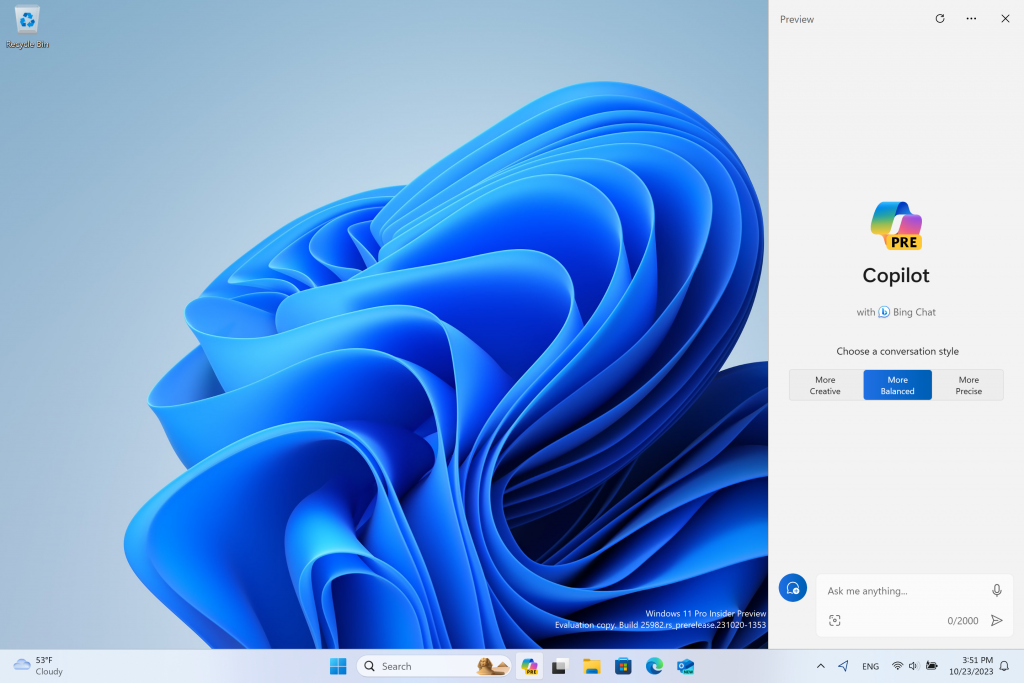Denna programvara kommer att hålla dina drivrutiner igång, vilket skyddar dig från vanliga datorfel och maskinvarufel. Kontrollera alla dina förare nu i tre enkla steg:
- Ladda ner DriverFix (verifierad nedladdningsfil).
- Klick Starta skanning för att hitta alla problematiska drivrutiner.
- Klick Uppdatera drivrutiner för att få nya versioner och undvika systemfel.
- DriverFix har laddats ner av 0 läsare den här månaden.
Håll dig redo: det finns ett annat fel som träffar system som försöker installera Creators Update.
Tredjepartsappar på Start-menyn orsakar problem med svart skärm
Microsoft tillkännagav nyligen upptäckten av ett fel på olika system som försöker installera Creators Update, med den skyldige som väljs tredjepartsappar från Start-menyn.
Enligt Redmond, användare som kör tredje part Startmenyappar kanske inte kan uppgradera till Creators Update. Processen slutar med en svart skärm som förhindrar att systemen når skrivbordet.
Microsoft har inte avslöjat vilka appar som inte stöds, men det nämns att Creators Update inte kommer att erbjudas längre om dessa är installerade på Windows 10-enheter.
Vissa program som ändrar Start-knappen för Windows 10 kanske inte är kompatibla med Windows 10 Creators Update. Dessa applikationer kan få Windows 10 att hänga vid en svart skärm med en markör om du installerar Creators Update.
För att förhindra ytterligare fall av detta problem kommer Windows Update inte längre att erbjuda Creators Update på Windows 10-enheter som har dessa inkompatibla program installerade på systemet.
Så här åtgärdar du problem med appen Start-menyn
Användare som stöter på detta problem måste återgå till sin tidigare Windows-återställningspunkt och ta bort appen från tredje part innan de försöker uppdatera igen. Om du inte har en tillgänglig kan du också försöka starta från återställningsmedia och antingen ta bort appen som orsakar problemet eller nedgradera till den tidigare versionen av Windows-versionen.
RELATERADE BERÄTTELSER FÖR ATT KONTROLLERA:
- Hur man förhindrar användare från att installera tredjepartsappar på PC
- Appar kraschar efter att Windows 10 Creators Update har installerats [Fix]
- Hög CPU-användning efter installation av Windows 10 Creators Update [Fix]
![Fel 0x800703f1 i Windows Update [SOLUCIONADO]](/f/4aabb3bac33eb9f109acb6adb7668e1b.webp?width=300&height=460)